Nogle gange skal et computerprogram tvinges til at lukke, fordi det går ned og ikke reagerer på en kommando. Der er flere måder at lukke et nedbrudt computerprogram på baseret på problemets alvor og også baseret på det anvendte operativsystem.
Trin
Metode 1 af 3: Brug af Jobliste (Windows)
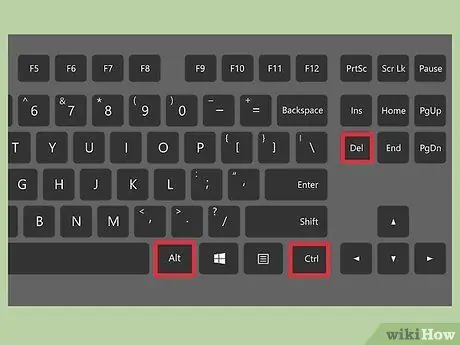
Trin 1. Tryk på Ctrl + Alt + Del.
Denne tastekombination viser en skærm med fire muligheder: Låse, Skift bruger, Log ud, og Jobliste.
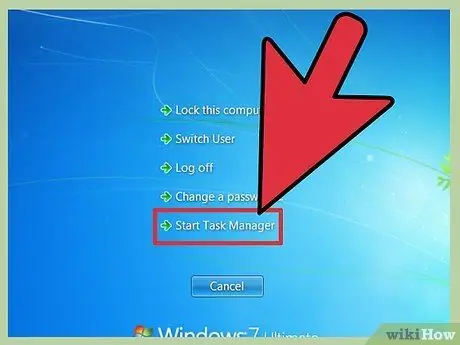
Trin 2. Klik på Jobliste
Jobliste i Windows indeholder forskellige oplysninger om de processer, programmer og tjenester, der aktuelt kører på computersystemet.
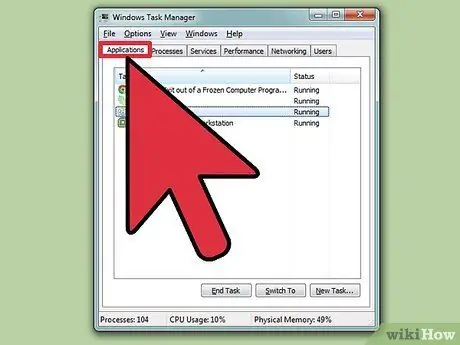
Trin 3. Skift til vinduet Jobliste
Hvis efter klik Jobliste og du stadig ikke kan se et nyt vindue dukke op, det kan være fordi det ligger bag et fast program. Prøv at trykke på Alt+Tab for at skifte til vinduet Jobliste.
Løs dette problem, så det ikke sker igen ved at klikke på menufanen Muligheder i øverste venstre hjørne af Jobliste-vinduet, og sørg for at vælge Altid på toppen i den menu, der vises.
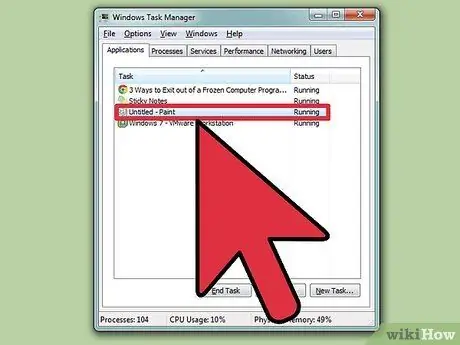
Trin 4. Find og klik på navnet på det fastklemte program
Programmer er normalt under fanen Ansøgninger. I kolonnen Status, Det nedbrudte program vil have en beskrivelse Svarer ikke.
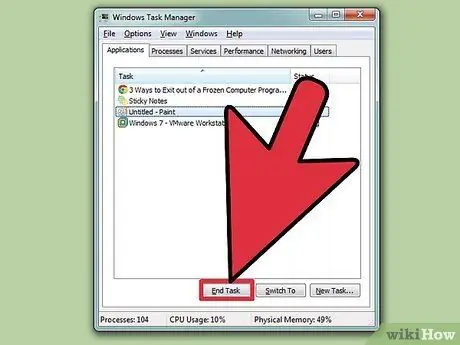
Trin 5. Klik på Afslut opgave
Når det fastklemte program er valgt og markeret, skal du klikke på Indstillinger Afslut opgaven i nederste venstre hjørne af Jobliste-vinduet. Klik på Afslut program når et nyt vindue vises.
Fejlfinding
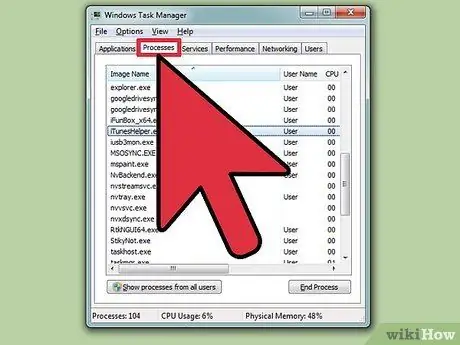
Trin 1. Klik på fanen Processer
Når programmet lukkes via fane Ansøgninger ikke virker, eller det program, du refererer til, ikke er på fanen, skal du stoppe processen med programmet, der kører gennem fanen Processer. Hvis du bruger Windows 8, skal du klikke Flere detaljer som er nederst i vinduet Jobliste først for at vise fanerne Processer.
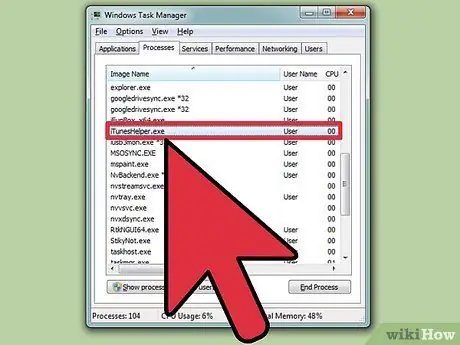
Trin 2. Find og klik på den proces, du vil stoppe
Der vil være mere liste over kørende processer på denne fane i forhold til fanen Ansøgninger fordi denne fane også viser de processer, der kører på systemet. Det kan tage dig et stykke tid at finde den proces, du vil stoppe.
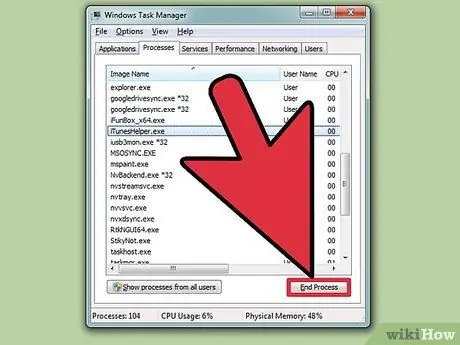
Trin 3. Klik på Afslut proces
Når du har fundet og valgt den proces, du mener, skal du klikke på Afslut proces i nederste højre hjørne af Jobliste-vinduet.
Metode 2 af 3: Brug af kommandoprompt (Windows)
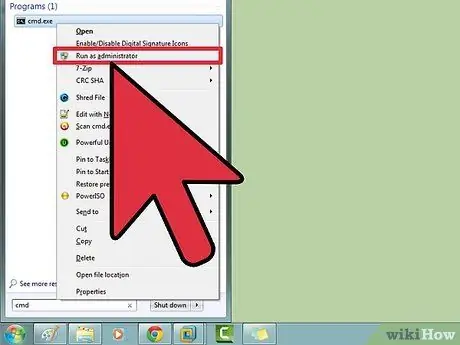
Trin 1. Åbn kommandoprompt som administrator
Tryk på Win, og skriv derefter cmd. Højreklik på ikonet Kommandoprompt og vælg Kør som administrator i den menu, der vises.
Klik på Ja når et nyt vindue vises.
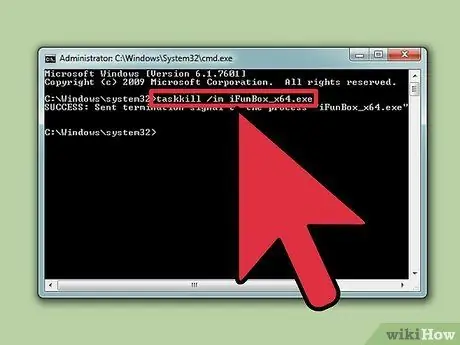
Trin 2. Stop det program, du ønsker
Type taskkill /im filnavn.exe ved kommandoprompten, og tryk på Enter. Erstat 'filnavn' med navnet på det program, du vil stoppe. Hvis du f.eks. Vil lukke iTunes, skal du erstatte 'filnavn' med 'iTunes.exe'.
Metode 3 af 3: Brug af Force Quit (Mac)
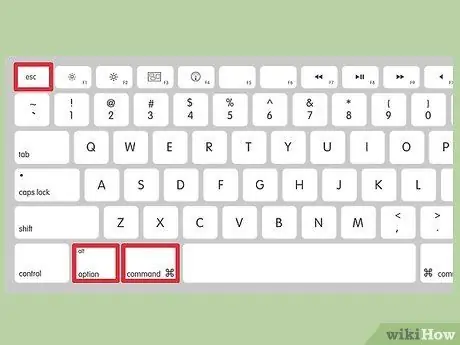
Trin 1. Åbn Force Quit
Tryk på Command + Option + Escape for at åbne vinduet Force Quit. Du får vist en liste over aktive programmer.
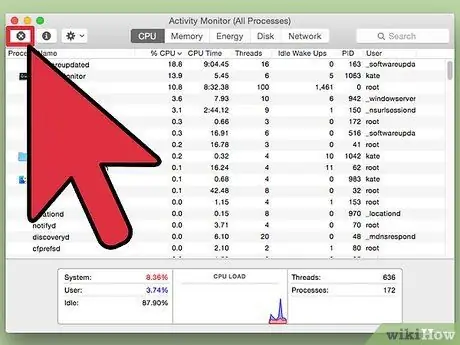
Trin 2. Klik på Force Quit for at lukke det program, du ønsker
Find og vælg det program, der gik ned, og klik derefter på Force Quit som er nederst til højre.







